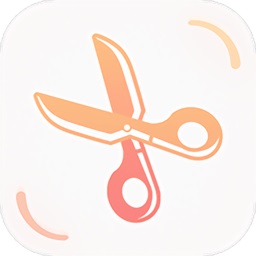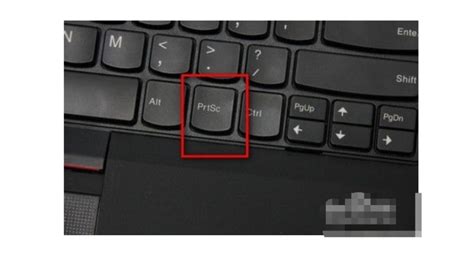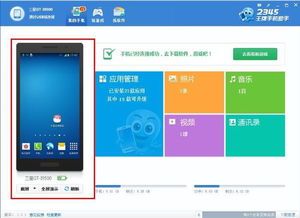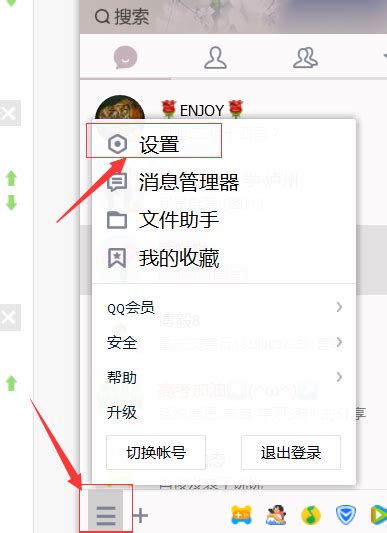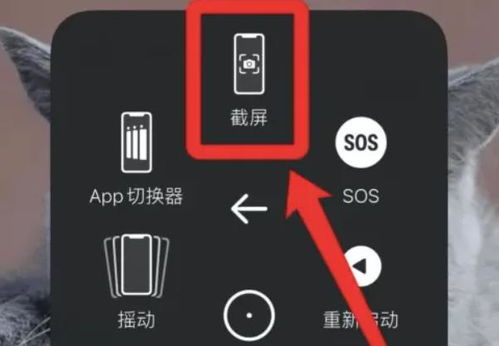QQ截图技巧:轻松掌握高效截屏方法
在数字化时代,截图已成为我们日常生活和工作中不可或缺的一部分。无论是为了记录重要信息、分享有趣内容,还是为了制作教程和演示,截图都发挥着重要作用。在众多截图工具中,QQ截图功能凭借其便捷性和实用性,赢得了广大用户的青睐。本文将详细介绍如何利用QQ进行截图,从快捷键操作、编辑功能、高级技巧以及常见问题解答等多个维度,帮助读者全面掌握QQ截图的使用方法。
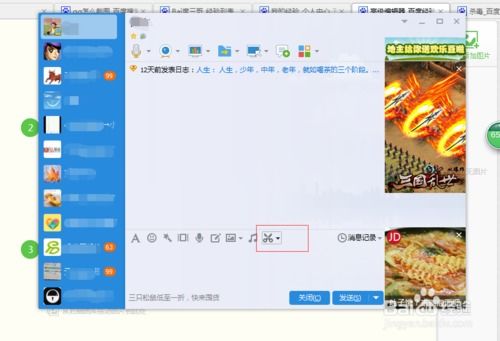
快捷键操作:轻松启动截图功能
QQ截图功能最快捷的启动方式莫过于使用快捷键。默认情况下,只需按下“Ctrl+Alt+A”组合键,即可快速打开QQ截图功能。此时,你的鼠标指针会变成一个带有十字线的选框,表示截图功能已经就绪。你可以通过拖动鼠标来选择要截取的屏幕区域。如果需要截取整个屏幕,可以点击选框上方的“全屏截图”按钮。此外,QQ还提供了窗口截图和自定义截图等模式,通过按下不同的快捷键(如Ctrl+Alt+S、Ctrl+Alt+D)即可快速选择。

除了快捷键外,你还可以在QQ聊天窗口中找到截屏按钮。在聊天输入框的上方,通常会有一个剪刀形状的图标,这就是截屏按钮。点击它后,同样会进入截屏模式,接下来的操作与快捷键截屏相同。这种方式特别适合在聊天过程中需要快速分享屏幕内容的场景。
如果你觉得默认的截屏快捷键不够顺手,或者与其他软件的快捷键冲突,QQ还允许你自定义截屏快捷键。在QQ的设置界面中,找到“热键”或“快捷键”相关选项,然后找到截屏快捷键的设置项,按照提示进行修改即可。这样,你就可以根据自己的习惯来设置更加顺手的截屏快捷键了。
编辑功能:让截图更加直观易懂
选择好截图区域后,QQ截图功能会自动进入编辑模式。此时,你可以使用截图工具栏上的各种工具对截图进行编辑,如添加矩形、圆形、箭头、画笔、马赛克、文字等。这些工具可以帮助你更好地标注和说明截图内容,使其更加直观易懂。
添加文字和图形注释:你可以在截图上添加文字说明,或者通过绘制矩形、圆形、箭头等图形来标注重点信息。
画笔和马赛克:画笔工具可以用来在截图上进行涂鸦或标记,而马赛克工具则可以用来隐藏敏感信息。
保存和分享:编辑完成后,你可以选择保存截图或者分享截图。点击截图界面下方的“保存”按钮,可以将截图保存到你的电脑上。如果你需要将截图分享给其他人,可以点击“分享”按钮,然后选择分享方式,比如发送到QQ好友、QQ群或者保存到云盘等。
高级技巧:提升截图效率与便利性
除了基本的截图功能外,QQ还提供了一些高级技巧,进一步提升了截图的便利性和效率。
定时截图:你可以设置定时器,在指定的时间里自动截取屏幕。这个功能非常适合需要捕捉动态内容的情况,比如录制视频教程时,可以定时截取关键帧。
滚动截图:当你需要抓取长网页或完整聊天记录时,滚动截图功能可以让你一次性捕捉到多个屏幕内容。使用这个功能时,只需选择滚动截图模式,然后拖动鼠标选择起始位置,QQ会自动滚动并截取整个页面。
隐藏聊天窗口:在截图过程中,如果你不希望聊天窗口出现在截图中,可以右键点击聊天窗口的标题栏,选择“隐藏窗口”选项。这样,你就可以在不干扰截图内容的情况下进行截图了。
常见问题解答:解决截图过程中的困扰
在使用QQ截图功能时,你可能会遇到一些常见问题。以下是一些常见问题的解答,帮助你更好地使用QQ截图功能。
截图功能无法使用:如果截图功能无法使用,首先确认你的QQ账号是否已经登录,并且处于在线状态。其次,检查QQ版本是否是最新的,必要时进行更新。如果问题仍未解决,可以尝试重启QQ或电脑。
找不到保存的文件:如果找不到保存的文件,可以在QQ设置中查看默认保存路径。默认情况下,QQ截图会保存在“我的文档/Tencent Files/你的QQ号/Image”文件夹中。你也可以在截图完成后选择“另存为”来指定保存路径。
截图效果不理想:如果截图效果不理想,可以尝试调整屏幕分辨率或更新显卡驱动程序。此外,确保你的QQ版本是最新的,因为新版本可能会修复一些已知问题并提升截图质量。
无法截取下拉菜单:在正常情况下,使用QQ截图按钮或快捷键时,弹出菜单会缩回去,使得无法截取下拉菜单。此时,你可以按住Ctrl+Shift+Alt+A组合键,在弹出菜单后松开Shift键(但Ctrl+Alt+A还不能松开),然后立即进入QQ截图状态进行截图。
信息整理与分享:让截图成为得力助手
通过QQ截图功能,你可以轻松捕捉屏幕上的重要信息,并将其整理成文件夹以便日后查阅。同时,你还可以将QQ截图与其他工具结合使用,比如将截图粘贴到文档编辑软件中进行排版和编辑,或者将截图上传到云存储服务中确保数据的安全性和可访问性。
在分享截图时,你可以选择将截图直接发送给QQ好友或群聊,或者将截图保存到云盘中并分享链接。这样,你就可以更加便捷地与他人分享你的发现和见解了。
结语
QQ截图功能以其便捷性和实用性成为了广大用户的首选截图工具。通过掌握快捷键操作、编辑功能、高级技巧以及常见问题解答等多个维度的知识,你可以更加高效地利用QQ进行截图,并在日常生活和工作中发挥截图的最大价值。希望本文能够帮助你更好地使用QQ截图功能,让截图成为你日常生活中的得力助手。
- 上一篇: 蚕蛹保存方法与技巧
- 下一篇: 揭秘!修辞手法的神奇作用大盘点
-
 手机QQ截屏技巧:轻松掌握一键截图方法,你学会了吗?资讯攻略02-10
手机QQ截屏技巧:轻松掌握一键截图方法,你学会了吗?资讯攻略02-10 -
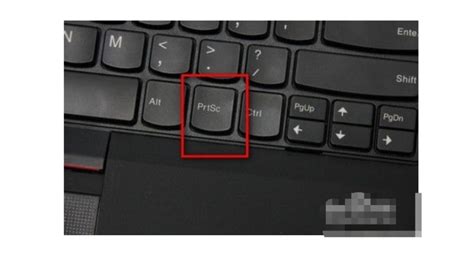 一键揭秘!QQ截图快捷键是什么?轻松掌握截屏神技!资讯攻略10-24
一键揭秘!QQ截图快捷键是什么?轻松掌握截屏神技!资讯攻略10-24 -
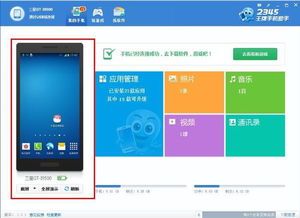 三星手机截屏秘籍:轻松掌握高效截图技巧资讯攻略11-09
三星手机截屏秘籍:轻松掌握高效截图技巧资讯攻略11-09 -
 苹果手机14高效截屏技巧:一键掌握截图方法资讯攻略10-26
苹果手机14高效截屏技巧:一键掌握截图方法资讯攻略10-26 -
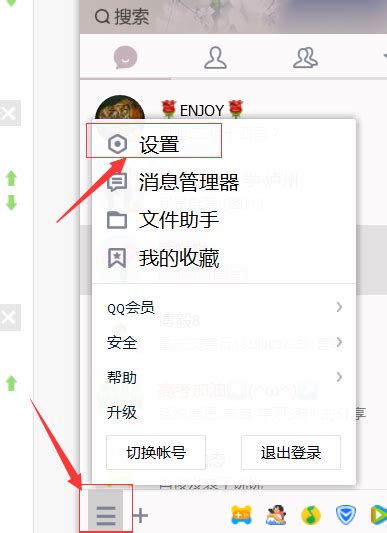 高效QQ截屏快捷键大全资讯攻略10-24
高效QQ截屏快捷键大全资讯攻略10-24 -
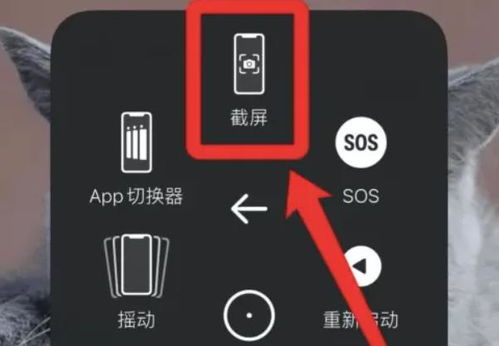 轻松学会!Pinguo苹果14高效截图技巧资讯攻略10-27
轻松学会!Pinguo苹果14高效截图技巧资讯攻略10-27